Stai lottando con Lost Ark Disk Write Error? Non preoccuparti, sei arrivato nel posto giusto e lasciami dire che non sei il solo a lottare con questo errore. Come diversi utenti hanno affermato che viene visualizzato l’errore di cui sopra quando tentano di scaricare o aggiornare un gioco che hanno acquistato sulla piattaforma Steam. Al fine di elaborare gli utenti viene richiesto con il messaggio di errore di cui sopra quando tentano di scaricare o installare un nuovo gioco o aggiornare un gioco installato in precedenza. E si potrebbe anche rimanere bloccati con questo errore durante il tentativo di avviare un gioco che necessita di un aggiornamento.
Quali sono le cause dell’errore di scrittura del disco di Lost Ark?
Secondo le fonti verificate, l’errore potrebbe verificarsi a causa di uno qualsiasi dei motivi elencati.
Motivo 1: a causa di file corrotti o obsoleti nella directory di Steam
Motivo 2: potresti anche rimanere bloccato con l’errore di cui sopra se il tuo antivirus o firewall blocca Steam dal download e dal salvataggio dei dati.
Motivo 3: se la cartella o l’unità Steam è protetta da scrittura.
Come risolvere l’errore di scrittura del disco Lost Ark
Metodo 1: cancella i dati danneggiati nei file di Steam
È il primo metodo che ti suggeriamo di cancellare i dati danneggiati nei file di Steam. Devi eliminare il file di gioco da 0 KB. È semplicemente un file bianco vuoto che è come un segnaposto per i file di download dei tuoi giochi. Vai alla directory in cui è installato Steam o controlla la posizione predefinita di Steam che come segue:
C:\Programmi (x86)\Steam\steamapps\common
Ora devi trovare il file denominato Lost Ark con una dimensione di 0 KB. Toccalo ed eliminalo e riavvia Steam e verifica se il problema persiste.
Metodo 2: pulisci tutta la cache di download
In questo metodo ti suggeriamo di rimuovere tutta la cache di download di Steam e per farlo puoi seguire le linee guida di seguito menzionate:
Passaggio 1: prima di tutto apri Steam Launcher e tocca la scheda Steam nell’angolo in alto a destra
Passaggio 2: seleziona l’opzione Impostazioni
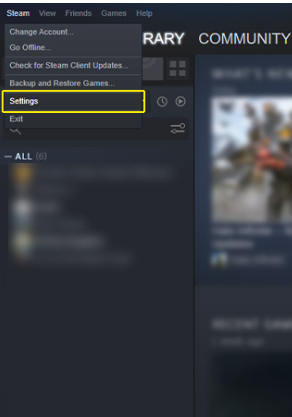
Passaggio 3: vai alle opzioni di download e tocca l’opzione Cancella cache di download
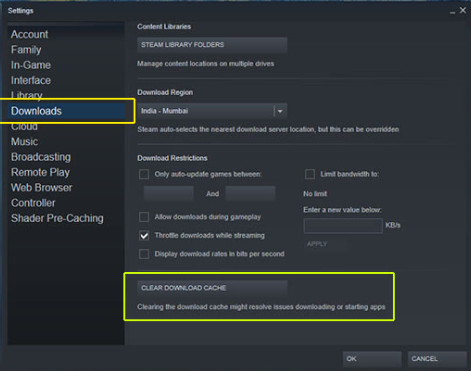
Passaggio 4: quindi selezionare l’opzione OK per cancellare tutti i file della cache scaricati in locale.
Passaggio 5: una volta terminato, accedi nuovamente a Steam e verifica se il problema persiste.
Metodo 3: aggiungi un’eccezione al tuo antivirus
L’antivirus è un salvatore che protegge il nostro sistema operativo da app dannose, ma a volte l’antivirus diventa eccessivamente protettivo se rileva anche un rischio minore da qualsiasi dato o file impedisce il salvataggio del file. Ed è del tutto possibile che tu stia affrontando l’errore di scrittura del disco di Lost Ark solo a causa dell’interferenza del tuo software antivirus. Quindi, per risolvere questo problema, apri il software antivirus del tuo sistema (per gli utenti che non utilizzano software antivirus di terze parti sarà Windows Defender).
È necessario accedere alle impostazioni di scansione; vedrai un’opzione di whitelisting o di esclusione di cartelle. Devi aggiungere la cartella del gioco qui. Impedirà all’antivirus di sondare i tuoi file di gioco.
Metodo 4: sposta i file di Steam su un altro disco
Se si verificano alcuni problemi a livello di hardware, è probabile che si verifichi il problema sopra menzionato. Per superare il problema puoi spostare i file di gioco su un altro dispositivo. Per fare ciò puoi seguire le istruzioni di seguito indicate:
Passaggio 1: vai ai tuoi file di gioco andando su Steam>Proprietà del gioco>Sezione file locali>Individua file di gioco
Passaggio 2: dopo aver fatto clic sul pulsante “Individua file di gioco”, verrai portato nella posizione in cui si trovano i file di gioco di Lost Ark.
Passaggio 3: ora spostali su un altro disco nel sistema e riavvia Steam.
Passaggio 4: vai all’Arca perduta e fai clic su Installa, seleziona un’altra unità rispetto a quella predefinita e Steam creerà una libreria> dopodiché sposta i file nella cartella Steamapps>Comune e installa di nuovo il gioco.
Steam riscoprirà i tuoi file.
Metodo 5: cambia la regione di caricamento verso l’alto e verso il basso
Se stai ancora lottando con Lost Ark Disk Write Error, prova a cambiare la regione di download di Steam, è una delle soluzioni più inosservate, ma fidati di me, la modifica della regione ripristina i parametri di download e può risolvere l’errore di cui sopra.
Per farlo, segui le istruzioni di seguito indicate:
Passaggio 1: apri Steam> vai su Impostazioni> dopodiché apri la scheda Download a sinistra
Passaggio 2: otterrai un’opzione denominata “Regioni di download di Steam”, devi toccare la casella a discesa sotto di essa e scegliere un’altra regione più vicina alla tua posizione geografica
Passaggio 3: infine tocca OK e riavvia Steam
Metodo 6: reinstalla Steam
Se nessuno dei metodi sopra menzionati funziona per te, disinstalla Steam dal tuo sistema, se possibile, facendo causa a uno strumento di disinstallazione in quanto cancellerà i suoi dati dal registro di Windows. Una volta terminato il processo di disinstallazione, riavvia e installa nuovamente Steam.
Metodo 7: chiedi aiuto a Steam
Se rimani spesso bloccato con errori su Steam, ti suggeriamo di contattare il team di supporto tecnico di Steam che ti aiuterà sicuramente.
Parole finali
Questo è tutto sull’errore di scrittura del disco di Lost Ark. Se ti è piaciuto il blog, continua a visitare il sito per blog più utili. Grazie per aver letto. Buona fortuna con le correzioni.